
Введение в цвета в Matlab
В этой статье мы изучим цвета в Matlab. MATLAB или Matrix Laboratory - это язык программирования, разработанный MathWorks. Этот мощный язык находит свое применение в технических вычислениях. MATLAB предоставляет нам удобную среду, которую можно использовать для интеграции таких задач, как манипуляции с матрицей, построение графиков данных и функций, реализация алгоритмов, создание пользовательских интерфейсов и т. Д. MATLAB также удобен, поскольку предоставляет решения в форме, которую может легко сделать пользователь. Понимаю. Он использует математические обозначения для отображения решений.
Где мы можем использовать Matlab?
Ниже приведены несколько областей, где мы можем использовать Matlab:
- вычисление
- Разработка алгоритмов
- моделирование
- моделирование
- макетирования
- Анализ и визуализация данных
- Научные Графики
- Инженерная графика
- Разработка приложений
MATLAB содержит ряд методов и функций для выполнения вышеупомянутых возможностей. Цель этой статьи - получить полное представление о цветах в MATLAB. Как следует из названия, назначение цветов в MATLAB - построить график функции с нужным цветом. Сначала мы используем функцию plot для создания графического представления наших данных, а затем мы используем специальный код для получения графика нужного цвета. Это просто и легко визуализировать тенденцию в данных, когда они наносятся на график, по сравнению с простым просмотром необработанных цифр, а цветовая кодировка делает их еще более привлекательными. Например, красный цвет может использоваться для отображения негативных тенденций в некоторых данных, а зеленый - для отображения позитивных тенденций. В этом случае просто сделать вывод, поскольку мы в основном ассоциируем красный цвет с опасностью или предостережением.
Какие цветовые коды используются в Matlab Plot?
Ниже приведен список некоторых букв, которые мы можем добавить в наш код, чтобы придать желаемый цвет нашему графику при построении в MATLAB.
- б: синий
- г: зеленый
- р: красный
- с: голубой
- м: пурпурный
- у: желтый
- к: черный
- ш: белый
Примеры реализации цветов в Matlab
Давайте теперь поймем использование некоторых из вышеупомянутых цветов:
Пример № 1
Сначала мы построим график и позволим MATLAB построить его с цветом по умолчанию:
Код:
X = -10 : 0.5 : 10;
Y = x. ^3 - x. ^2;
plot (x, y)
Вывод: вывод для этой функции по умолчанию будет синим, как показано на графике ниже.
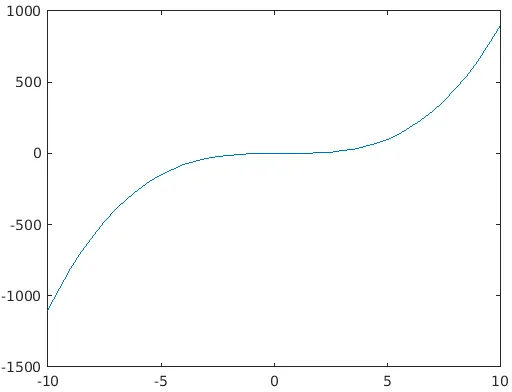
Теперь давайте превратим это в цвета нашего желания.
Пример № 2
Чтобы преобразовать наш график в «КРАСНЫЙ» цвет, мы просто добавим «r» в наш код следующим образом:
Код:
X = -10 : 0.5 : 10;
Y = x. ^3 - x. ^2;
plot (x, y, 'r')
Вывод: Теперь вывод будет таким же, как указано выше, но на этот раз в «КРАСНОМ» цвете, как показано на графике ниже:
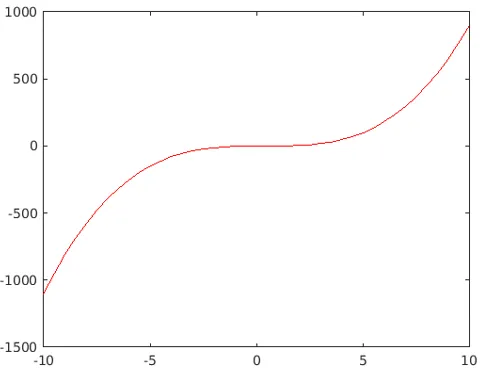
Пример № 3
Наконец, давайте попробуем это для ЖЕЛТОГО цвета. Итак, как объяснялось ранее, мы просто заменим 'r' в нашем коде на 'y' для желтого цвета.
Код:
X = -10 : 0.5 : 10;
Y = x. ^3 - x. ^2;
plot (x, y, 'y')
Выход:
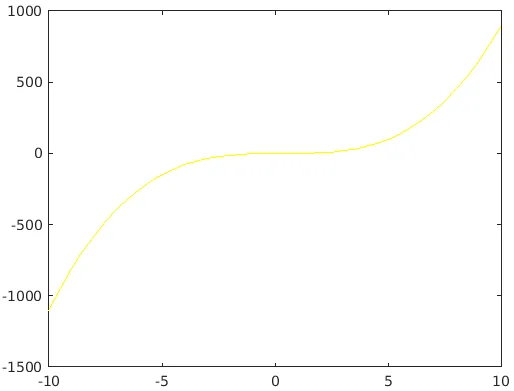
Пример изменения стиля в Matlab
Кроме того, если мы хотим изменить стиль нашего графика, мы можем дополнительно настроить наш код, чтобы получить желаемый результат. Для этого мы подпишем цветную букву в нашем коде одним из следующих кодов, чтобы получить желаемый стиль:
- , : Точка
- о: круг
- X: X-Mark
- +: Плюс
- с: площадь
- *: Звезда
- д: алмаз
- v: треугольник (вниз)
- ^: Треугольник (вверх)
- <: Треугольник (слева)
Пример № 4
Мы будем использовать код, который мы использовали выше для красного цвета.
Код:
X = -10 : 0.5 : 10;
Y = x. ^3 - x. ^2;
plot (x, y, 'r')
Теперь давайте предположим, что нам нужно, чтобы наш график имел форму ромба, поэтому, как объяснено выше, мы будем индексировать «r» с помощью «d» (потому что код ромба - «d»). Наш окончательный код будет:
Код:
X = -10 : 0.5 : 10;
Y = x. ^3 - x. ^2;
plot (x, y, 'dr')
Выход:
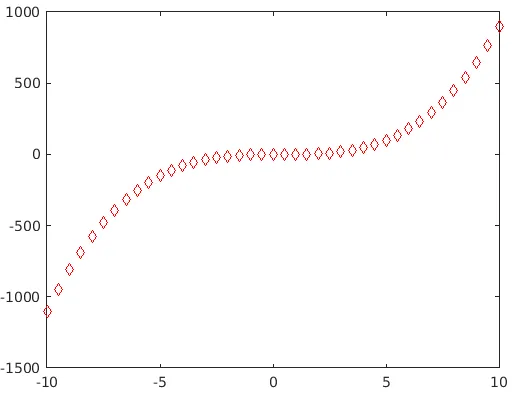
Точно так же, если нам нужно иметь наш график в форме треугольников, обращенных вверх, мы подпишем или раскрасим код с помощью «^», который является кодом для обращенных вверх треугольников.
Код:
X = -10 : 0.5 : 10;
Y = x. ^3 - x. ^2;
plot (x, y, '^r')
Выход:
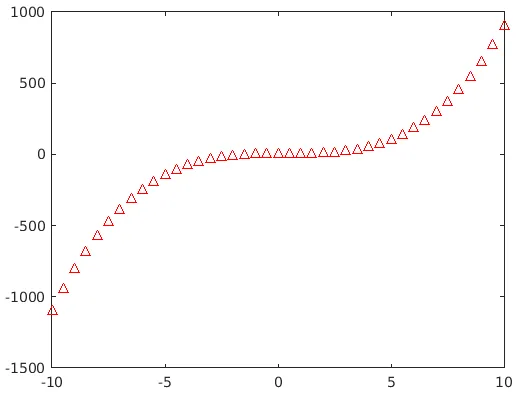
Вывод
MATLAB как система использует массивы в качестве основного элемента данных. Вы должны быть знакомы с тем, что массивы не требуют каких-либо измерений, и, следовательно, позволяют MATLAB решать проблемы, связанные с вычислениями, особенно те, которые связаны с матрично-векторными формулировками с лучшей производительностью. В дополнение к своим вычислительным возможностям, MATLAB также предоставляет своим пользователям возможность рисовать и визуализировать данные для лучшего понимания и вывода выводов. Все эти возможности достигаются MATLAB за значительно меньшее время, когда его производительность сравнивается с неинтерактивным языком программирования, таким как C.
Рекомендуемые статьи
Это руководство по цветам в Matlab. Здесь мы обсудим, где и как использовать Цвета в Matlab с различными примерами, реализующими это. Вы также можете просмотреть другие наши статьи, чтобы узнать больше -
- Разброс графиков в Matlab
- Гистограмма в Matlab
- Matlab Compiler
- Преимущества Matlab